Заобикаляйте ограниченията за копиране на уебсайтове с тези съвети
- Ако даден браузър не ви позволява да копирате и поставяте, уебсайтът, който посещавате, е деактивирал избора на текст.
- Можете лесно да коригирате проблема с избора на текст, ако превключите на друг браузър.
- Деактивирането на Javascript също ще ви позволи да копирате текст от уебсайт, който е поставил ограничения.
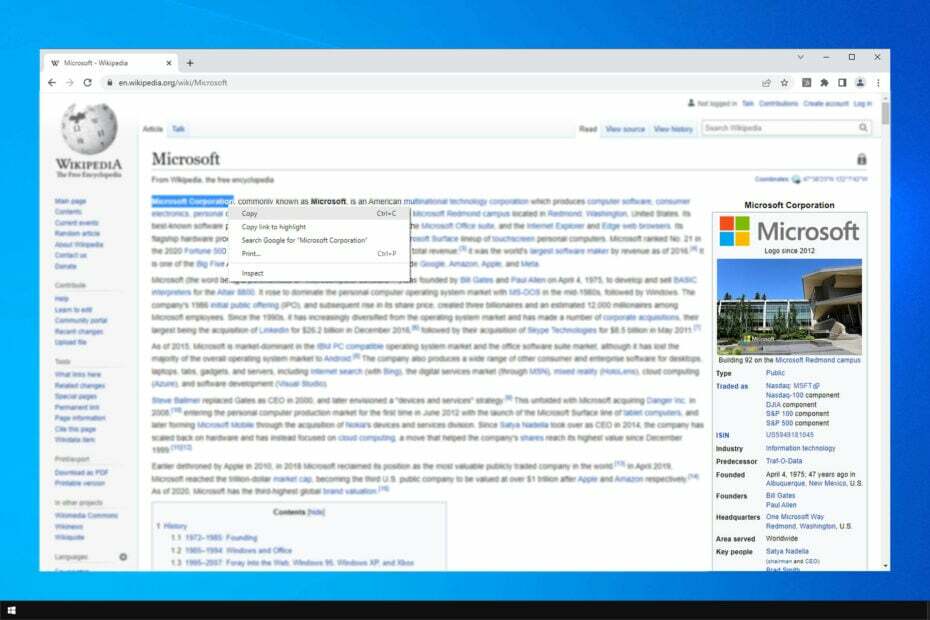
- Лесна миграция: използвайте асистента на Opera за прехвърляне на излизащи данни, като отметки, пароли и др.
- Оптимизирайте използването на ресурсите: вашата RAM памет се използва по-ефективно, отколкото в други браузъри
- Подобрена поверителност: интегриран безплатен и неограничен VPN
- Без реклами: вграденият рекламен блокер ускорява зареждането на страници и предпазва от извличане на данни
- Удобен за игри: Opera GX е първият и най-добрият браузър за игри
- Изтеглете Opera
Обикновено копирането и поставянето е много просто действие, което може да се извърши от всеки, но понякога трябва да копирате текст от уебсайт, който не го позволява.
Това може да бъде доста разочароващо, особено ако имате нужда от големи парчета текст от сайт за изследователски цели. Докато потребителите са имали проблеми с копирането и поставянето на нещо в Windows 10, проблемът тук е ограничен до уебсайта. Нека разберем всичко за това.
Защо не мога да копирам текст от уебсайт?
В повечето случаи уебсайтът не ви позволява да копирате текст с помощта на определен скрипт. Можете обаче да заобиколите това, като деактивирате определени компоненти на браузъра.
Като алтернатива можете да разчитате на разширения, които да ви помогнат да получите текста от уебсайт. Така че не забравяйте да продължите да четете, за да разберете как да активирате копиране и поставяне на уебсайт.
Решенията и заобиколните решения тук също ще помогнат в следните случаи:
- Как да копирате и поставяте на уебсайтове, които не позволяват – Chrome, Safari и Firefox?
- Как да копирате и поставите, когато не ви позволява?
- Активиране на копиране и поставяне в ограничени уебсайтове – как да копирате и поставяте от уебсайтове, които не го позволяват?
- Как да копирам текст от уеб страницата, който не може да се копира онлайн?
- Как да копирате текст от уебсайт, който не ви позволява Mac?
- Копирайте текст от защитен уебсайт онлайн.
- Как да копирате текст от уебсайт, който не го прави разрешаване на щракване с десен бутон?
- Как да активирате избор на текст на a уеб страница?
Бърз съвет:
Не много браузъри могат да се похвалят с отличната си гъвкавост като Opera. Има повече от 1000 начина да персонализирате Opera с каталога с добавки по ваша преценка.
А относно вашия проблем с копиране и поставяне, в Opera можете да зададете свои собствени клавишни комбинации за почти всяко действие на браузъра, така че не е нужно да разчитате на прецизността на мишката си. Това също означава бързи действия!

Опера
С Opera можете да персонализирате своята клавишна комбинация, както желаете, така че да нямате повече проблеми с копиране и поставяне.
Как мога да копирам от уебсайтове, които не ми позволяват?
- Защо не мога да копирам текст от уебсайт?
- Как мога да копирам от уебсайтове, които не ми позволяват?
- 1. Деактивирайте JavaScript
- 1.1 Chrome
- 1.2 Firefox
- 1.3 Опера
- 1.4 Ръб
- 2. Използвайте функцията Print to PDF
- 3. Създайте екранна снимка на страницата на уебсайта, която не ви позволява да копирате текст
- 4. Използвайте функцията Inspect element
- 5. Разрешаване на разширението за копиране и поставяне на Chrome
1. Деактивирайте JavaScript
1.1 Chrome
- Щракнете върху Меню и след това изберете Настройки.

- Навигирайте до Поверителност и сигурност.

- Отидете на Настройки на сайта.
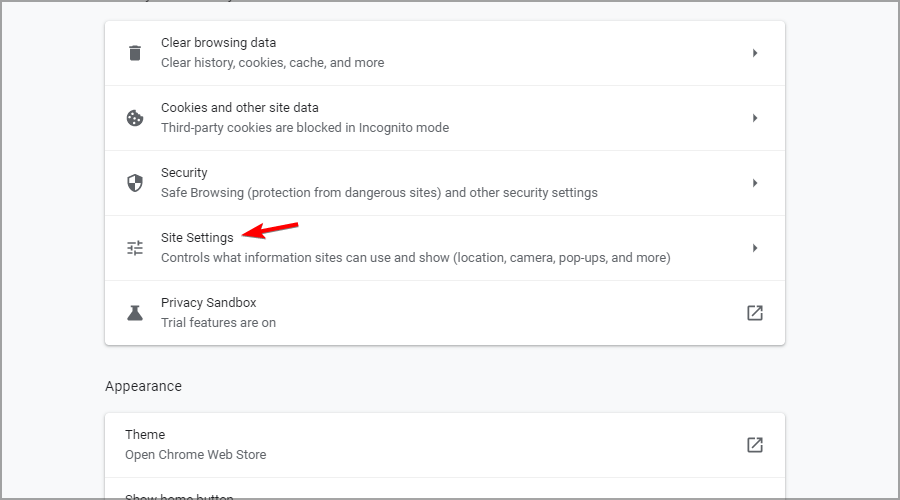
- След това отворете JavaScript.

- Изберете Не позволявайте на сайтовете да включват Javascript.

- Върнете се на страницата си и я обновете.
Ако копирането и поставянето не работи в Chrome, деактивирането на Javascript може да помогне.
1.2 Firefox
- Въведете следния ред в адресната лента и потвърдете, ако се появи съобщение:
относно: конфиг
- След това ще видите списък с Предпочитания на Firefox.
- В полето за търсене в горната част на страницата въведете:
javascript.enabled - След това щракнете двукратно върху него, за да промените стойността му от вярно да се невярно.
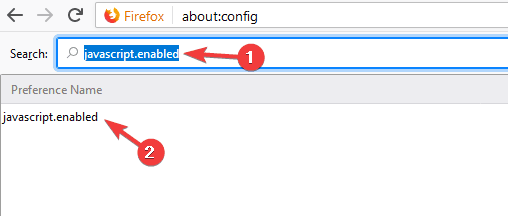
1.3 Опера
- Започнете Опера, след което отворете Лесно меню и след това изберете Отидете на пълните настройки на браузъра.

- Търся Javascript.
- След това отидете на Настройки на сайта, след което изберете Javascript.

- Изберете Позволен за да го деактивирате/активирате.

1.4 Ръб
- Щракнете върху бутона Меню горе вдясно и изберете Настройки.

- Търся javascript. След това изберете Javascript от списъка с резултати.

- Деактивирайте Позволен опция.
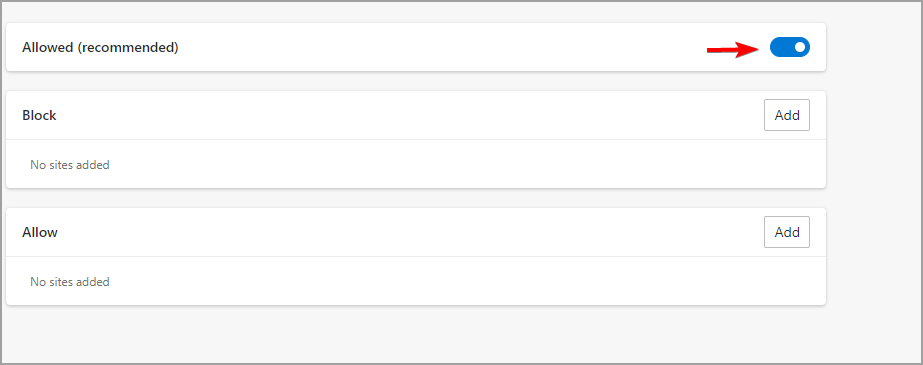
Не забравяйте да активирате отново JavaScript, след като сте копирали съдържанието, от което се нуждаете. Някои сайтове разчитат на него, така че за да избегнете бъдещи проблеми, активирайте го отново.
2. Използвайте функцията Print to PDF
- Отворете страницата, която не ви позволява да копирате текст.
- Сега натиснете Ctrl + П.
- Ще се появи диалогов прозорец за печат. Задайте Дестинация на Запазете като PDF.
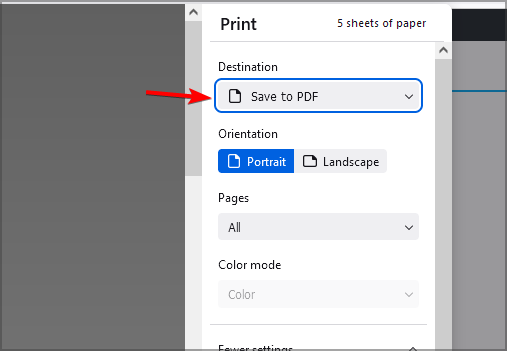
- Изберете дестинацията, въведете името на файла и след това щракнете върху Запазване.

- Отворете PDF файла и трябва да можете да копирате текст без проблеми.
Това е просто решение, така че може да искате да го изпробвате.
3. Създайте екранна снимка на страницата на уебсайта, която не ви позволява да копирате текст
- Посетете страница, която не ви позволява да копирате текст.
- Направете екранна снимка на страница.
- Запазете файла на вашия компютър.
- Сега посетете всеки конвертор на изображение в текст уебсайт и качете вашата екранна снимка, за да я конвертирате.

4. Използвайте функцията Inspect element
ЗАБЕЛЕЖКА
Освен целия текст, ще видите много код, връзки към изображения и други неща, но е малко вероятно да можете да ги копирате за по-нататъшна употреба, без да прескочите няколко обръча.
1. Отворете страницата на уебсайта, от която искате да копирате текст.
2. Изберете текста, който искате да копирате.
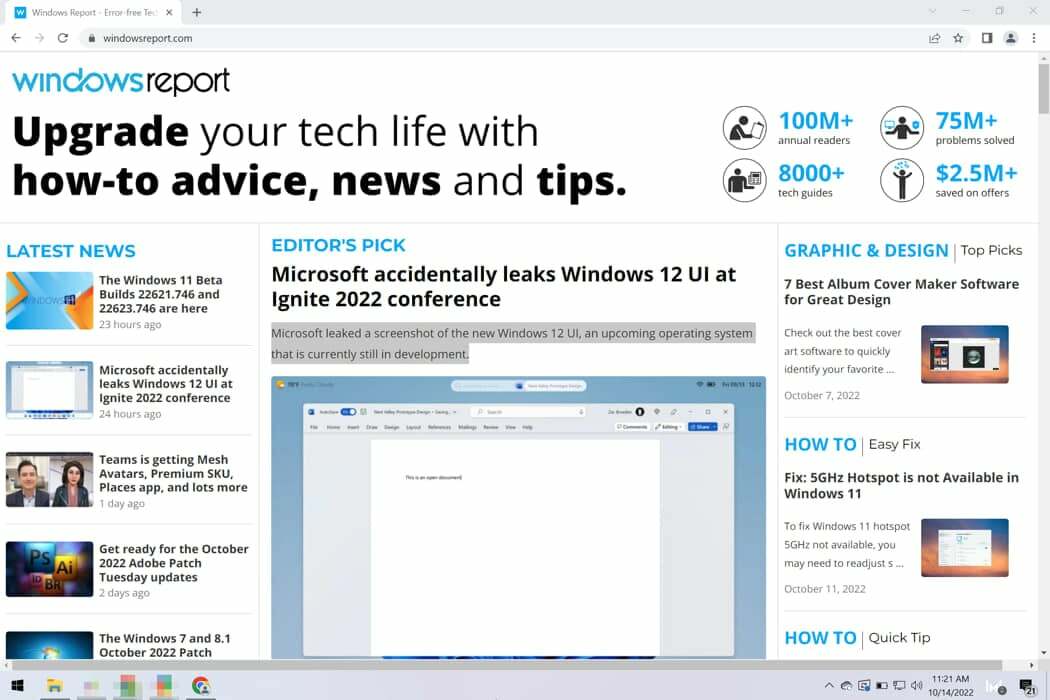
3. Щракнете с десния бутон върху него, за да изведете меню с множество опции.
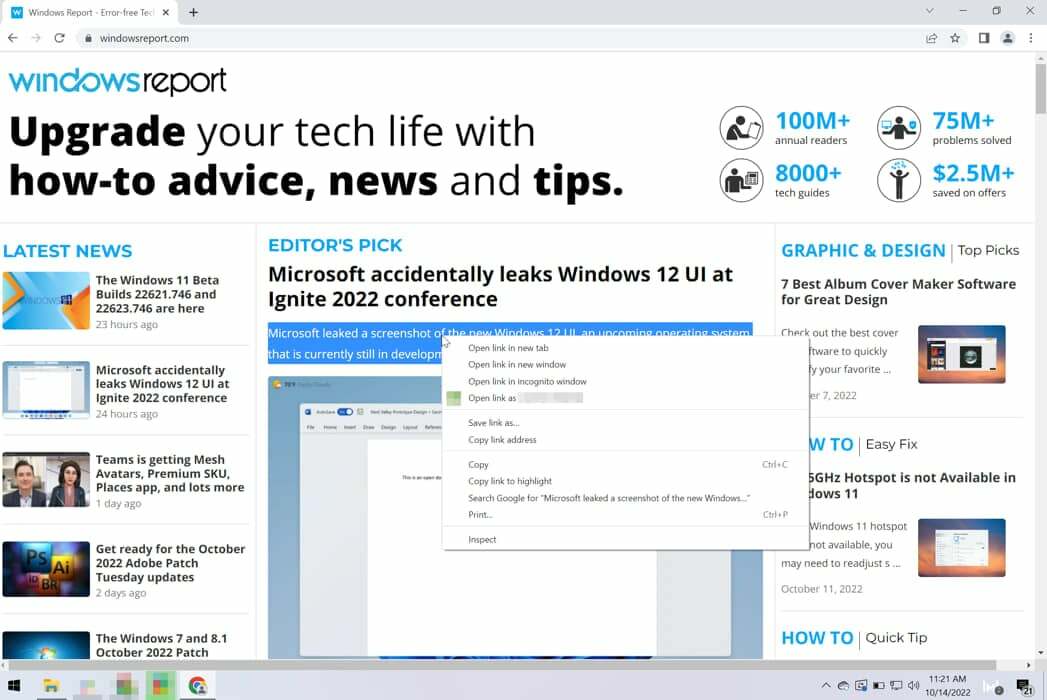
Експертен съвет:
СПОНСОРИРАНА
Някои проблеми с компютъра са трудни за справяне, особено когато става въпрос за повредени хранилища или липсващи файлове на Windows. Ако имате проблеми с коригирането на грешка, системата ви може да е частично повредена.
Препоръчваме да инсталирате Restoro, инструмент, който ще сканира вашата машина и ще идентифицира каква е грешката.
Натисни тук за да изтеглите и започнете да поправяте.
4. Изберете Инспектирайте опция.

5. The Инспектирайте ще се отвори менюто. Задръжте курсора на мишката върху секцията с код за текста, който искате да копирате, и щракнете с десния бутон върху него. Ще се отвори друго меню.
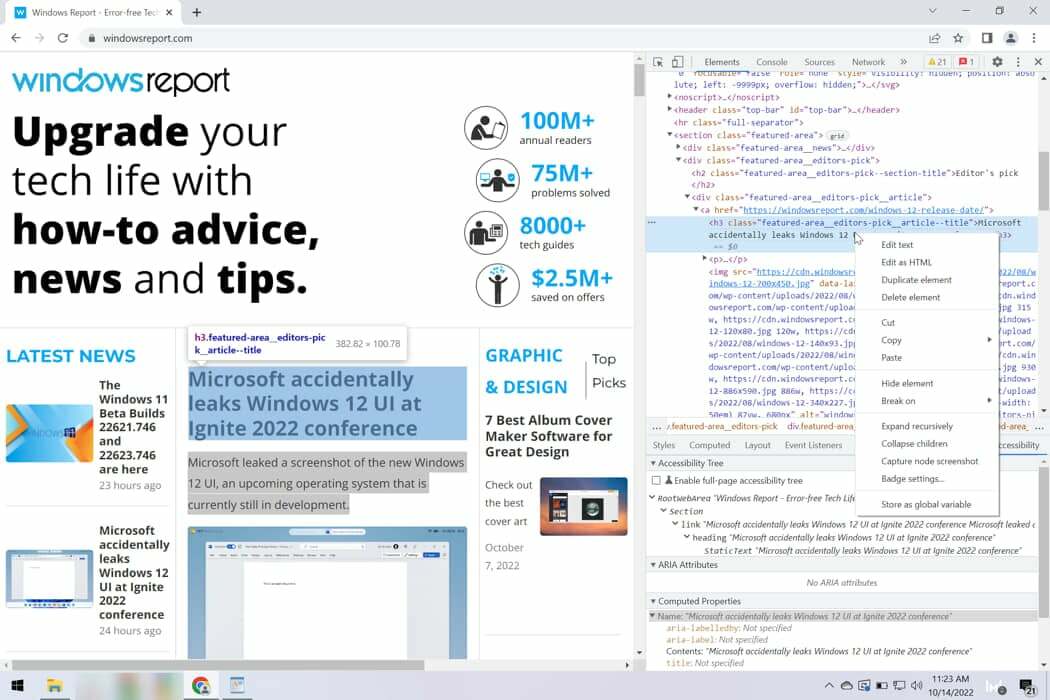
6. Кликнете върху копиеи след това изберете Копиране на елемент.
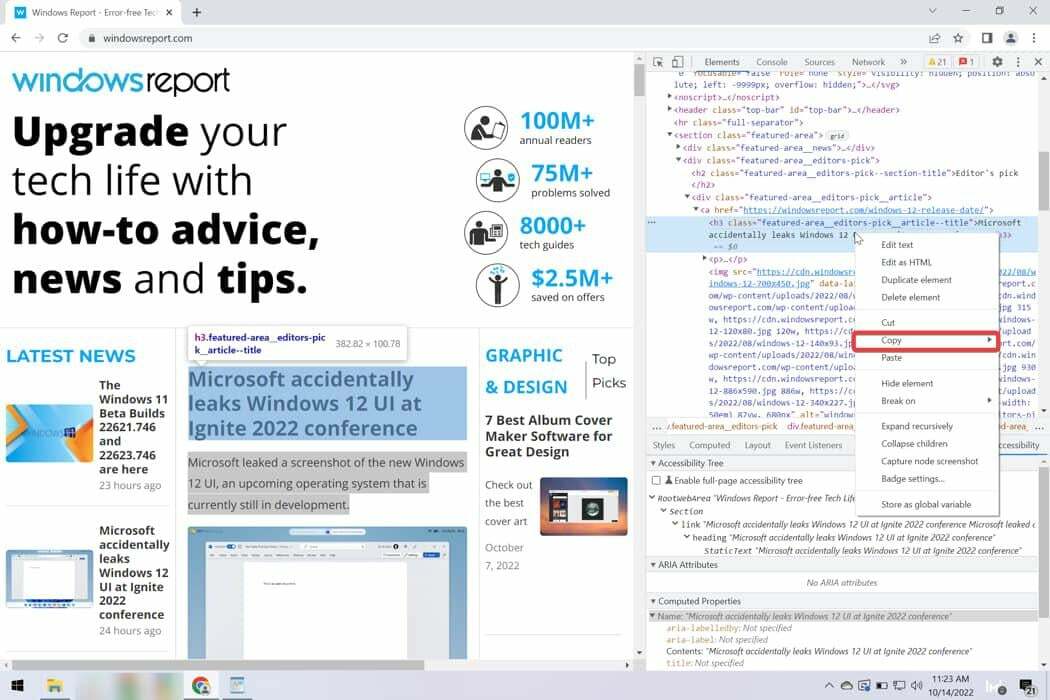
7. Поставете копирания текст върху документ по ваш избор. Ще забележите, че сте копирали текста заедно със свързания с него код. Трябва ръчно да премахнете кодовите части от него.
Друг метод, който можете да използвате, включва използването на Инспектирай елемента особеност. Това решение е доста подобно на това за копиране на текст от изходния код. Работи по същия начин.
Прозорецът, който се отваря обаче е много по-малък и не е толкова лесен за навигация. Трябва да извършите няколко кликвания, за да работи това.
След това можете да копирате съдържанието от изходния код, както следва:
- Натиснете Ctrl + U на желаната страница и трябва да видите нейния код.
- Използвайте Ctrl + Е за да навигирате и да намерите точно това, от което се нуждаете.
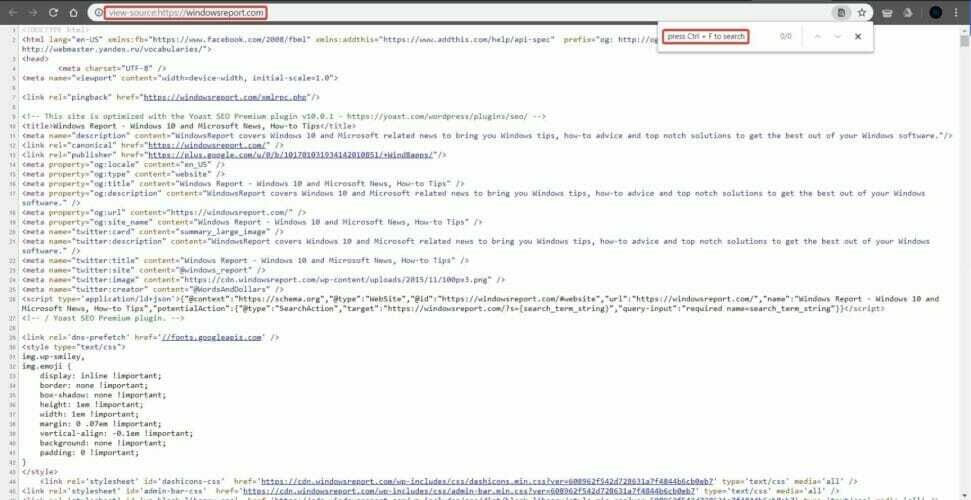
- Копирайте съдържанието, което искате.
- Copy paste не работи на Windows 10/11 [Пълна корекция]
- Вашият браузър не позволява достъп до клипборда [БЪРЗА КОРЕКЦИЯ]
- Как да активирате режима на Internet Explorer (IE) в Microsoft Edge
- Microsoft Edge не се актуализира? Как да го принудите ръчно
- Разрешете Google Chrome да се отваря на цял екран всеки път
5. Разрешаване на разширението за копиране и поставяне на Chrome
- Посетете Деактивирайте страницата с JavaScript във Firefox.
- Кликнете върху Добавете към Firefox.

- След като разширението е инсталирано, щракнете върху него и го конфигурирайте. Разширението е достъпно и в други браузъри, така че не забравяйте да го изпробвате.
Има налични разширения, които ви позволяват да копирате текст дори от уебсайтове, които го блокират. Те ще принудят уебсайта да активира щракване с десен бутон и ще ви позволи да копирате съдържание.
Можете да изберете някое от тези разширения:
Chrome
- Абсолютно активиране на десен бутон и копиране
- Активирайте десния бутон за Google Chrome
Firefox
- Абсолютно активиране на десен бутон и копиране
- Разрешете щракване с десен бутон
Това е. Надяваме се, че едно от тези решения ви е помогнало да копирате текст от уебсайт, който не позволява копиране и поставяне.
Вашият браузър не е единственото приложение, засегнато от този проблем, и много потребители съобщиха за това копирането и поставянето не работят на отдалечения работен плот. Освен това разберете как да отворете клипборда на Windows 11 и изпробвайте удобната за потребителя функция.
Ако знаете друг метод за копиране на съдържание от уебсайтове, които не го позволяват, споделете го в секцията за коментари по-долу и всички други въпроси, които може да имате.


